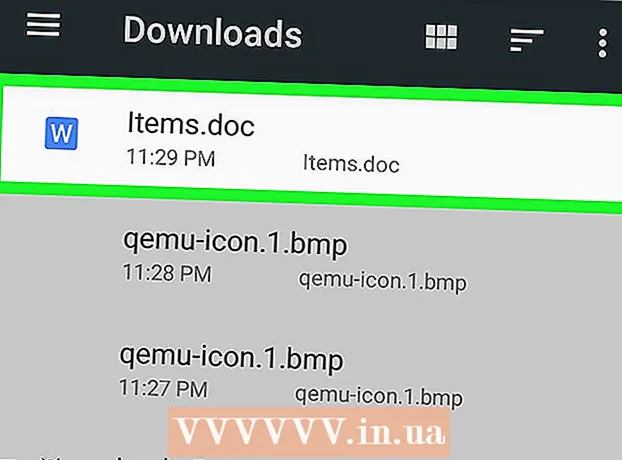Autor:
Eugene Taylor
Fecha De Creación:
14 Agosto 2021
Fecha De Actualización:
22 Junio 2024

Contenido
- Al paso
- Parte 1 de 4: La primera introducción
- Parte 2 de 4: Instalación de software
- Parte 3 de 4: Uso de Internet con su computadora portátil
- Parte 4 de 4: Vivir y trabajar con su computadora portátil
- Consejos
- Advertencias
Las computadoras portátiles en forma de computadora portátil o computadora portátil son cada vez más poderosas, son una alternativa práctica a los teléfonos inteligentes y las computadoras de escritorio para cuando está de viaje y aún desea poder trabajar. Una computadora portátil puede sentirse un poco incómoda la primera vez que tiene una en sus manos o cuando está usando la computadora portátil de otra persona. No se preocupe: en este artículo, le mostraremos cómo comenzar a utilizar computadoras portátiles rápidamente, y nunca querrá nada más antes de darse cuenta.
Al paso
Parte 1 de 4: La primera introducción
 Si está usando la computadora portátil en casa, busque una toma de corriente y enchufe el adaptador de la computadora portátil en la toma de corriente. Una computadora portátil tiene una batería que puede agotarse rápidamente, especialmente si usa su computadora portátil de manera intensiva. Por lo tanto, deje el enchufe enchufado tanto como sea posible, a menos que se encuentre en un lugar donde no haya tomacorriente.
Si está usando la computadora portátil en casa, busque una toma de corriente y enchufe el adaptador de la computadora portátil en la toma de corriente. Una computadora portátil tiene una batería que puede agotarse rápidamente, especialmente si usa su computadora portátil de manera intensiva. Por lo tanto, deje el enchufe enchufado tanto como sea posible, a menos que se encuentre en un lugar donde no haya tomacorriente.  Coloque la computadora portátil con la parte inferior sobre la mesa / escritorio frente a usted. El nombre en inglés "laptop" implica que se puede usar la computadora en su "lap" (lap), pero eso no significa que su regazo sea siempre el mejor o el lugar correcto. Trate de encontrar un ángulo cómodo para sus muñecas y manos; eso significa mover la computadora portátil hasta que encuentre la mejor posición para usted.
Coloque la computadora portátil con la parte inferior sobre la mesa / escritorio frente a usted. El nombre en inglés "laptop" implica que se puede usar la computadora en su "lap" (lap), pero eso no significa que su regazo sea siempre el mejor o el lugar correcto. Trate de encontrar un ángulo cómodo para sus muñecas y manos; eso significa mover la computadora portátil hasta que encuentre la mejor posición para usted. - No coloque la computadora portátil sobre superficies suaves, esponjosas o peludas que puedan bloquear las salidas de aire. La mayoría de las computadoras portátiles tienen aberturas detrás del ventilador, para garantizar un funcionamiento adecuado, estas aberturas deben permanecer libres.
 Abra la pantalla y asegúrese de poder mirar la pantalla cómodamente. Muchas computadoras portátiles tienen algún tipo de bloqueo o bloqueo que debe desbloquearse antes de poder abrir la pantalla.
Abra la pantalla y asegúrese de poder mirar la pantalla cómodamente. Muchas computadoras portátiles tienen algún tipo de bloqueo o bloqueo que debe desbloquearse antes de poder abrir la pantalla. - No lo fuerce si la computadora portátil no parece abrirse. No debería necesitar mucha fuerza para abrir la pantalla.
- No abra demasiado la pantalla. Es mejor no abrir una computadora portátil más allá de un ángulo de 45 grados. La tapa o la bisagra pueden dañarse o romperse si abre la pantalla aún más.
 Busque el botón de encendido y encienda la computadora. La mayoría de las computadoras portátiles tienen el botón de encendido ubicado justo detrás del teclado. El botón de encendido generalmente se identifica con el símbolo universal de "encendido", un círculo con una línea a la mitad.
Busque el botón de encendido y encienda la computadora. La mayoría de las computadoras portátiles tienen el botón de encendido ubicado justo detrás del teclado. El botón de encendido generalmente se identifica con el símbolo universal de "encendido", un círculo con una línea a la mitad.  Espere a que arranque la computadora portátil. Una computadora portátil está diseñada para ser portátil, pero al mismo tiempo es una computadora poderosa con hardware especializado, lo que hace que el arranque en la mayoría de los casos sea más largo que el arranque desde una computadora de escritorio o un teléfono inteligente.
Espere a que arranque la computadora portátil. Una computadora portátil está diseñada para ser portátil, pero al mismo tiempo es una computadora poderosa con hardware especializado, lo que hace que el arranque en la mayoría de los casos sea más largo que el arranque desde una computadora de escritorio o un teléfono inteligente.  Utilice el trackpad de su computadora portátil. En la mayoría de las computadoras, esta es un área plana frente al teclado llamada "trackpad"que responde a los toques, por lo que puede usar el dedo como mouse. Mueva un dedo por la superficie del trackpad para mover el cursor.
Utilice el trackpad de su computadora portátil. En la mayoría de las computadoras, esta es un área plana frente al teclado llamada "trackpad"que responde a los toques, por lo que puede usar el dedo como mouse. Mueva un dedo por la superficie del trackpad para mover el cursor. - Muchos trackpads utilizan la función denominada "multitáctil". En ese caso, el trackpad responde de manera diferente a los toques con más dedos, lo que hace que estén disponibles múltiples funciones. Experimente moviendo uno, dos o tres dedos a la vez en el trackpad y pruebe una variedad de gestos con los dedos.
- Las computadoras portátiles Lenovo a menudo tienen un "trackpoint" en lugar de un trackpad: un pequeño botón rojo parecido a un joystick en el centro del teclado entre las teclas "G" y "H". Piense en ello como un joystick de un dedo muy sensible.
- Algunas computadoras portátiles más antiguas tienen un "trackball". Al hacer rodar la bola, el cursor se mueve por la pantalla.
- Algunas computadoras portátiles tienen una interfaz que usa un lápiz. En ese caso, se conecta un bolígrafo a la computadora portátil. Mueva el lápiz en la pantalla para mover el cursor y presione el lápiz en la pantalla para hacer clic.
- ¿Considera que el dispositivo señalador de su computadora portátil es pequeño y difícil de usar? Siempre puede conectar un mouse a su computadora portátil. Busque un puerto USB en la computadora portátil y conecte un mouse si lo desea. La computadora portátil reconoce automáticamente el mouse y usted podrá usar el mouse de inmediato.
 Utilice el botón izquierdo del trackpad como su botón principal del mouse. La mayoría de los trackpads te permiten hacer clic usando un botón ubicado en la parte inferior izquierda del trackpad.
Utilice el botón izquierdo del trackpad como su botón principal del mouse. La mayoría de los trackpads te permiten hacer clic usando un botón ubicado en la parte inferior izquierda del trackpad. - Algunos trackpads te permiten hacer clic tocando suavemente la superficie. Experimente: puede descubrir funcionalidades de su computadora portátil que no sabía que existían.
 Utilice el botón derecho de su trackpad como botón secundario del mouse. Al presionar el botón derecho en su trackpad, aparecerá un "menú contextual" o puede usarlo para realizar otras funciones que conoce con el botón derecho del mouse.
Utilice el botón derecho de su trackpad como botón secundario del mouse. Al presionar el botón derecho en su trackpad, aparecerá un "menú contextual" o puede usarlo para realizar otras funciones que conoce con el botón derecho del mouse.  Descubra dónde está la unidad óptica de su computadora portátil. Si su computadora portátil no es una netbook, probablemente tenga una unidad óptica incorporada que puede usar para instalar software o reproducir música. La unidad óptica generalmente se encuentra en el lado derecho o izquierdo de su computadora portátil.
Descubra dónde está la unidad óptica de su computadora portátil. Si su computadora portátil no es una netbook, probablemente tenga una unidad óptica incorporada que puede usar para instalar software o reproducir música. La unidad óptica generalmente se encuentra en el lado derecho o izquierdo de su computadora portátil. - En Windows y Mac OS, puede abrir el disco óptico presionando el botón pequeño en la bandeja, o haciendo clic derecho en el ícono del disco óptico y seleccionando "Eliminar".
Parte 2 de 4: Instalación de software
 Asegúrese de que el software de su computadora portátil esté actualizado. Probablemente ya tenga algunos programas básicos instalados en su computadora portátil: un programa de procesamiento de texto simple, una calculadora y quizás un programa simple para importar y compartir fotos. Las computadoras portátiles también tienen un software especial que controla la energía y la interfaz gráfica; por lo general, se deben descargar muchas actualizaciones de controladores antes de poder utilizar la computadora portátil. Con un poco de conocimiento, puede agregar fácilmente software a su computadora portátil para expandir significativamente las capacidades de la computadora; en muchos casos, es gratis.
Asegúrese de que el software de su computadora portátil esté actualizado. Probablemente ya tenga algunos programas básicos instalados en su computadora portátil: un programa de procesamiento de texto simple, una calculadora y quizás un programa simple para importar y compartir fotos. Las computadoras portátiles también tienen un software especial que controla la energía y la interfaz gráfica; por lo general, se deben descargar muchas actualizaciones de controladores antes de poder utilizar la computadora portátil. Con un poco de conocimiento, puede agregar fácilmente software a su computadora portátil para expandir significativamente las capacidades de la computadora; en muchos casos, es gratis. - Debe actualizar la versión de Windows de su computadora portátil si tiene una computadora portátil con Windows. Para actualizar Windows, su computadora portátil puede usar el software de actualización de Windows o el software del propio fabricante.
- Si está usando una Mac, puede encontrar actualizaciones disponibles en la App Store. Es muy fácil encontrar las actualizaciones en una computadora portátil Apple.
 Instale software para crear y editar documentos, hojas de cálculo y presentaciones. Probablemente, el software incorporado en su computadora portátil sea suficiente para realizar la edición básica y tomar notas, pero si desea hacer un trabajo serio, necesita un paquete de programa más potente.
Instale software para crear y editar documentos, hojas de cálculo y presentaciones. Probablemente, el software incorporado en su computadora portátil sea suficiente para realizar la edición básica y tomar notas, pero si desea hacer un trabajo serio, necesita un paquete de programa más potente. - El paquete de software OpenOffice contiene programas para procesamiento de texto, hojas de cálculo y presentaciones. Es muy similar a Office de Windows, pero OpenOffice es gratuito.
- También puede utilizar Google Docs, que es una alternativa en línea al software de Office. Google Docs funciona en la "nube", por lo que todo lo que necesita es un navegador, no necesita instalar ningún otro software. Puede hacer muchas cosas con él que conoce de Microsoft Office u Openoffice. Es gratuito y tiene muchas funcionalidades, especialmente útil si desea compartir documentos con otras personas.
- Es posible que pueda obtener Microsoft Office con un descuento o gratis si es estudiante. Verifique eso primero antes de meter la mano en su bolsa.
 Instale software para organizar, editar y compartir fotos. Probablemente ya tenga un software instalado en su computadora portátil con el que puede hacer esto. Es rápido, fácil y, en algunos casos, la actualización es gratuita.
Instale software para organizar, editar y compartir fotos. Probablemente ya tenga un software instalado en su computadora portátil con el que puede hacer esto. Es rápido, fácil y, en algunos casos, la actualización es gratuita. - Utilice Photo Stream para organizar y compartir sus fotos. Si tiene un iPhone o si tiene una computadora portátil Apple, puede usar Photo Stream para compartir sus fotos.
- Puedes usar Picasa para organizar y compartir tus fotos. Picasa está hecho por Google e incluye muchas funciones básicas que puede necesitar para editar fotos, como recortar, retocar, cambiar el color y crear panoramas.
Parte 3 de 4: Uso de Internet con su computadora portátil
 Asegúrese de que su red doméstica funcione correctamente. Si aún no tiene una red con Internet en casa. Su computadora portátil es una potente computadora portátil, pero no podrá utilizar todas sus funciones hasta que esté conectado a Internet. Probablemente ya tenga un software instalado en su computadora portátil para conectarse fácilmente a Internet.
Asegúrese de que su red doméstica funcione correctamente. Si aún no tiene una red con Internet en casa. Su computadora portátil es una potente computadora portátil, pero no podrá utilizar todas sus funciones hasta que esté conectado a Internet. Probablemente ya tenga un software instalado en su computadora portátil para conectarse fácilmente a Internet.  Utilice la conexión ethernet de su computadora portátil. La mayoría de las computadoras portátiles tienen un puerto ethernet en la parte posterior o lateral donde se puede conectar un cable ethernet. Conecte su enrutador o módem a su computadora portátil con un cable ethernet, su computadora portátil reconocerá automáticamente la conexión.
Utilice la conexión ethernet de su computadora portátil. La mayoría de las computadoras portátiles tienen un puerto ethernet en la parte posterior o lateral donde se puede conectar un cable ethernet. Conecte su enrutador o módem a su computadora portátil con un cable ethernet, su computadora portátil reconocerá automáticamente la conexión.  Utilice Mac OS para conectar su Mac a Internet si tiene una computadora portátil Apple. Puede conectarse con un cable ethernet o de forma inalámbrica a través de WiFi.
Utilice Mac OS para conectar su Mac a Internet si tiene una computadora portátil Apple. Puede conectarse con un cable ethernet o de forma inalámbrica a través de WiFi.  Usa Windows para conectarse a Internet si tiene una computadora portátil con Windows. Si está conectando una tarjeta inalámbrica nueva o diferente a su computadora portátil, es posible que deba usar el software de la tarjeta en lugar del software de Windows.
Usa Windows para conectarse a Internet si tiene una computadora portátil con Windows. Si está conectando una tarjeta inalámbrica nueva o diferente a su computadora portátil, es posible que deba usar el software de la tarjeta en lugar del software de Windows.  Utilice una red WiFi de forma gratuita cuando esté de viaje. Muchas escuelas, bibliotecas y cafés ofrecen Wi-Fi gratis y, a menudo, puedes encontrar Wi-Fi en lugares donde no lo esperas (como supermercados, bancos y estaciones).
Utilice una red WiFi de forma gratuita cuando esté de viaje. Muchas escuelas, bibliotecas y cafés ofrecen Wi-Fi gratis y, a menudo, puedes encontrar Wi-Fi en lugares donde no lo esperas (como supermercados, bancos y estaciones).
Parte 4 de 4: Vivir y trabajar con su computadora portátil
 Usa un mouse inalámbrico con su computadora portátil. Un mouse externo puede facilitar el trabajo en su computadora portátil, por lo que no tiene que doblar las muñecas en un ángulo incómodo para usar el trackpad.
Usa un mouse inalámbrico con su computadora portátil. Un mouse externo puede facilitar el trabajo en su computadora portátil, por lo que no tiene que doblar las muñecas en un ángulo incómodo para usar el trackpad.  Use su computadora portátil en combinación con una segunda pantalla para que pueda trabajar en dos pantallas al mismo tiempo. Puede configurar las dos pantallas para que obtenga una pantalla grande, o puede mostrar lo mismo en ambas pantallas (útil si realiza presentaciones).
Use su computadora portátil en combinación con una segunda pantalla para que pueda trabajar en dos pantallas al mismo tiempo. Puede configurar las dos pantallas para que obtenga una pantalla grande, o puede mostrar lo mismo en ambas pantallas (útil si realiza presentaciones).  Use su computadora portátil para reproducir películas y fotos en su televisor. Algunas computadoras portátiles tienen conexiones HDMI o DV-I y un reproductor de DVD o Blu-Ray. De esta forma puede reproducir películas o series con alta resolución en televisores de amigos desde su computadora portátil.
Use su computadora portátil para reproducir películas y fotos en su televisor. Algunas computadoras portátiles tienen conexiones HDMI o DV-I y un reproductor de DVD o Blu-Ray. De esta forma puede reproducir películas o series con alta resolución en televisores de amigos desde su computadora portátil.  Conecte altavoces para convertir su computadora portátil en un reproductor MP3 grande y potente con mucha capacidad. Tal vez su computadora portátil incluso tenga salidas para audio digital, SPDIF o envolvente 5.1, entonces puede reproducir sonido con una calidad mucho mayor que MP3.
Conecte altavoces para convertir su computadora portátil en un reproductor MP3 grande y potente con mucha capacidad. Tal vez su computadora portátil incluso tenga salidas para audio digital, SPDIF o envolvente 5.1, entonces puede reproducir sonido con una calidad mucho mayor que MP3. - Es posible que pueda conectar su computadora portátil al estéreo de su automóvil. Pero tenga cuidado si lo hace: si no puede conducir de manera segura y operar su computadora portátil al mismo tiempo, pueden surgir situaciones peligrosas.
 Use sus computadoras portátiles como una computadora de escritorio. Si desea utilizar su computadora portátil como si fuera una computadora de escritorio normal, todo lo que tiene que hacer es conectar un monitor, mouse, teclado y parlantes.
Use sus computadoras portátiles como una computadora de escritorio. Si desea utilizar su computadora portátil como si fuera una computadora de escritorio normal, todo lo que tiene que hacer es conectar un monitor, mouse, teclado y parlantes.
Consejos
- Configure su computadora portátil de tal manera que adopte una postura de trabajo correcta. Las computadoras portátiles suelen ser peor ergonómicamente que las computadoras de escritorio porque los teclados suelen ser más pequeños, lo que hace que las muñecas se doblen en un ángulo extraño. Precisamente porque los portátiles se pueden colocar en cualquier lugar, suelen provocar una mala postura de trabajo.
- Utilice siempre una funda o una bolsa cuando mueva la computadora portátil. Las computadoras portátiles son muy frágiles, puede dañar fácilmente una computadora portátil si las coloca en una bolsa normal que ya contiene otras cosas. Invierta en una funda blanda de buena calidad, o haga la suya propia si le queda un suéter.
Advertencias
- Realice copias de seguridad periódicas. Si trabaja mucho en su computadora portátil y nunca hace copias de seguridad, tarde o temprano saldrá mal. Asegúrese de hacer copias de seguridad con regularidad, especialmente si usa la computadora portátil de manera profesional.
- Esté siempre atento a su computadora portátil. Su computadora portátil es valiosa, portátil y fácil de revender, lo que la convierte en una presa querida por los ladrones. Tome las precauciones necesarias cuando esté en la carretera y siempre esté atento a su computadora portátil. No deje su computadora portátil a la vista en su automóvil y sea consciente de su entorno.
- No derrames nada en tu computadora portátil! Las computadoras portátiles tienen aberturas para ventilación y un teclado abierto que se encuentra sobre un circuito electrónico cálido y lleno; verter café sobre él puede tener consecuencias dramáticas. La garantía generalmente no cubre este tipo de daño. Por lo tanto, nunca coloque una bebida cerca de su computadora portátil, colóquela al final de la mesa o escritorio, o incluso en otra mesa si es posible.
- Nunca deje caer su computadora portátil y nunca deje caer nada en su computadora portátil mientras está encendida. La mayoría de las computadoras portátiles tienen discos duros que se dañan fácilmente si se golpean. El disco de un disco duro gira muy rápidamente mientras el cabezal de lectura lee la información. Con un golpe fuerte, la cabeza de lectura se presiona en el disco, después de lo cual una computadora portátil queda inutilizable. Así que tenga cuidado y trate su computadora portátil con amor.
- Las laptops se calientan. Muchas computadoras portátiles, especialmente las potentes, se calientan mucho en la parte inferior después de un uso prolongado. Usar la computadora portátil en su regazo puede resultar molesto o incluso causar un sarpullido.
- Las computadoras portátiles orientadas a los juegos tienen potentes tarjetas gráficas y procesadores, estas computadoras portátiles pueden sobrecalentarse más rápido. Trate estas computadoras portátiles con más cuidado.
- No use su computadora portátil en un lugar cálido o al sol. En primer lugar, ya no puede leer su pantalla, en segundo lugar, la computadora se calienta mucho más rápido.
- Si su computadora portátil se calienta mucho, puede considerar comprar un "enfriador de computadora portátil". Este es un dispositivo que sopla aire frío en la parte inferior de su computadora portátil, lo que facilita la disipación del calor.